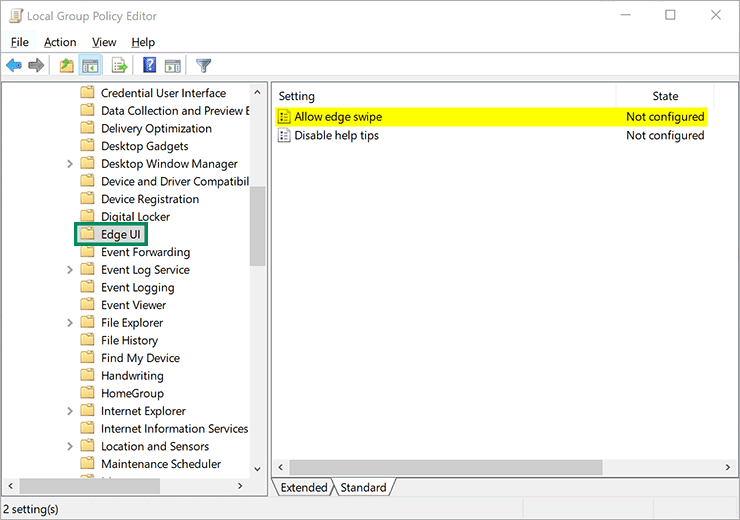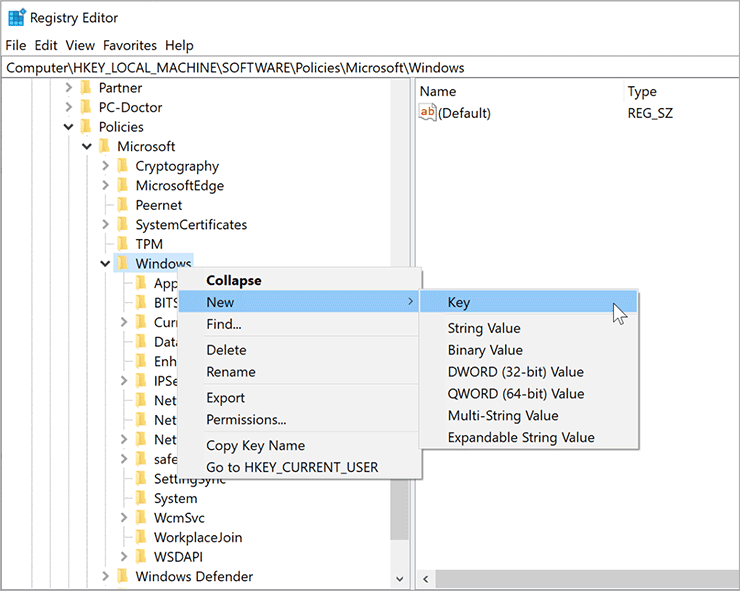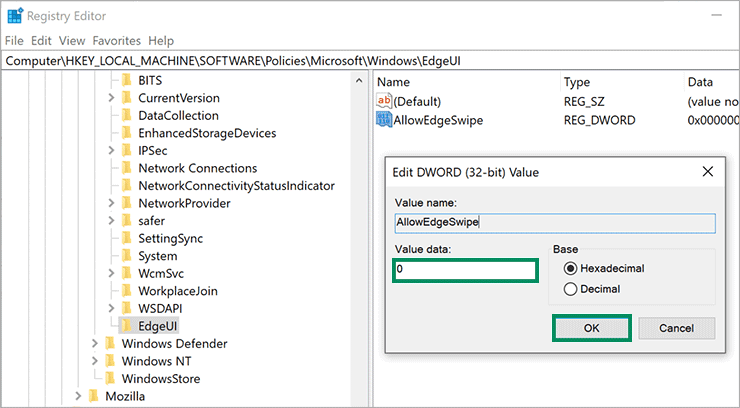Cara Mengaktifkan atau Menonaktifkan Edge Swipe di Windows 11 atau 10
Artikel tulisansamsul ini akan menunjukan bagaimana cara mengaktifkan atau menonaktifkan Edge Swipe di Windows 11 atau 10. Pada perangkat layar sentuh Windows 11 atau 10, kamu bisa menggesek dari tepi layar untuk menjalankan UI sistem:
- Gesek ke dalam dari sisi kanan layar sentuh kamu untuk membuka pusat tindakan.
- Gesek ke dalam dari sisi kiri layar untuk melihat semua aplikasi yang terbuka dalam tampilan tugas.
- Gesek ke dalam dari atas layar untuk melihat bilah judul aplikasi layar penuh saat mode tablet aktif.
- Gesek ke dalam dari bagian bawah layar untuk melihat bilah tugas di aplikasi layar penuh saat mode tablet aktif atau saat bilah tugas disembunyikan secara otomatis.
Jika Edge Swipe mengganggu kamu karena akhirnya menggesek secara tidak sengaja, kamu bisa menonaktifkan gerakan ini di Windows 11 atau 10 menggunakan dua metode: Editor Registri atau Editor Kebijakan Grup Lokal.
Dalam artikel ini, kita akan memandu kamu melalui langkah-langkah untuk mengaktifkan dan menonaktifkan fitur edge swipe gesture (menggesek dari tepi layar) pada Windows 11 dan 10.
Cara Mengaktifkan atau Menonaktifkan Edge Swipe melalui Kebijakan Grup
Untuk mengaktifkan atau menonaktifkan sapuan tepi layar sentuh menggunakan Kebijakan Grup, gunakan langkah-langkah ini:
1. Buka Editor Kebijakan Grup Lokal.
2. Kemudian, navigasikan ke jalur berikut di bilah sisi kiri Kebijakan Grup:
Computer Configuration > Administrative Templates > Windows Components > Edge UI
3. Di bilah sisi kanan, klik dua kali pada nama kebijakan Allow edge swipe.
4. Klik pada Disabled.
5. Klik tombol Terapkan.
6. Klik tombol OK.
7. Terakhir, Mulai ulang komputer kamu untuk menerapkan perubahan.
Setelah kamu menyelesaikan langkah-langkahnya, jika kamu menggesek dari tepi kiri, kanan, atas atau bawah layar sentuh kamu, tidak ada yang akan terbuka.
Jika kamu ingin mengaktifkan gerakan menggesek tepi pada perangkat layar sentuh, kamu bisa mengulangi langkah-langkah di atas dan pada langkah ke 4, pilih Not Configured atau Enabled.
Cara Mengaktifkan atau Menonaktifkan Edge Swipe menggunakan Registry Editor
Untuk mengaktifkan atau menonaktifkan sapuan tepi layar sentuh melalui Registry Editor, gunakan langkah-langkah ini:
1. Buka Registry Editor.
2. Telusuri kunci berikut di bilah sisi kiri registry:
HKEY_LOCAL_MACHINE\SOFTWARE\Policies\Microsoft\Windows
3. Klik kanan pada folder Windows dan pilih New > Key.
4. Beri nama kunci yang baru dibuat sebagai EdgeUI.
5. Kemudian, klik kanan pada folder EdgeUI dan pilih New > DWORD (32-bit) Value.
6. Beri nama reg_dword yang baru dibuat sebagai AllowEdgeSwipe.
7. Klik dua kali pada AllowEdgeSwipe dan atur data nilai ke 0 untuk menonaktifkan.
8. Klik tombol OK.
9. Terakhir, Mulai ulang PC kamu untuk menerapkan perubahan.
Setelah kamu menyelesaikan langkah-langkahnya, tidak ada yang akan terbuka saat kamu menggeserk ke dalam dari tepi kiri, kanan, atas atau bawah layar sentuh kamu.
Jika kamu ingin mengaktifkan gerakan gesek tepi pada perangkat layar sentuh kamu, navigasikan ke jalur berikut di registry:
Computer\HKEY_LOCAL_MACHINE\SOFTWARE\Policies\Microsoft\Windows\EdgeUI
Tugas kamu hanya klik kanan pada reg_dword AllowEdgeSwipe dan pilih tombol Hapus. Pilih Ya jika diminta.
Lebih banyak sumber daya Windows
Untuk artikel yang lebih bermanfaat, cakupan, dan jawaban atas pertanyaan umum tentang Windows 10 dan Windows 11, kunjungi sumber daya berikut:
Windows 11 di Tulisan Samsul - Semua yang harus kamu ketahui
Windows 10 di Tulisan Samsul - Semua yang harus kamu ketahui